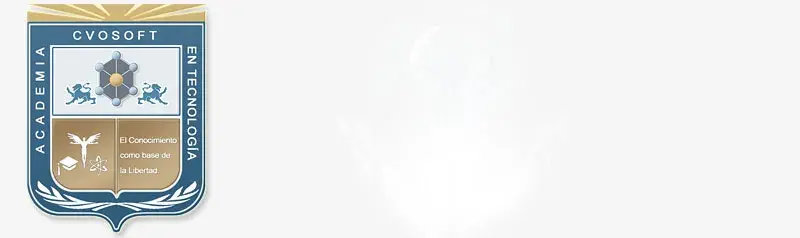✒️Publicaciones La navegación en el SAP GUI
👉Analicemos las Publicaciones Académicas de la lección SAP BASIS La navegación en el SAP GUI, donde en esta lección mostramos las funciones básicas para poder realizar la navegación en la aplicación sap utilizando el cliente sap gui.
Ámbito de Estudio: Carrera Consultor Basis NetWeaver / Unidad 1: Introducción a SAP Netweaver
Existen 111 Publicaciones Académicas para el tema SAP BASIS La navegación en el SAP GUI.
Para buscar publicaciones sobre un tema diferente utilice nuestro Buscador de Publicaciones
✒️Publicaciones sobre La navegación en el SAP GUI
Ordenados por: Relevancia - Fecha - Agradecimientos - Comentarios
Resumen del video "Navegación en SAP GUI": Definición de SAP GUI: SAP GUI es un programa que funciona de interfaz con el servidor de SAP NetWeaver y nos permite interactuar con el sistema. Acceso a SAP GUI: Una vez que accedimos a la pantalla principal, introducimos los datos del usuario estándar: - Usuario: bcuser - Password: minisap Al entrar por primera vez, se solicita cambio de contraseña. La primera pantalla que nos aparecerá es SAP Easy Access, la cual tiene un conjunto de carpetas organizadas sistemáticamente de acuerdo a la funcionalidad de las transacciones que hay dentro de cada una de ellas. Activar nombre técnicos: Para activar el nombre técnico de las transacciones,...
Creado y Compartido por: Rodrigo Leonardo Mar?a Garc?a /  Disponibilidad Laboral: FullTime + Carta Presentación
Disponibilidad Laboral: FullTime + Carta Presentación
*** CVOSOFT - Nuestros Alumnos - Nuestro Mayor Orgullo como Academia ***
SAP GUI: Interface de usuario final que debe ser instalada en la máquina cliente para poder conectarse y trabajar con SAP. Comandos: /n: Volver a la pantalla inicial desde cualquier transacción. (También con F3 o botón verde atrás de la aplicación) Se puede acceder directamente a una transacción escribiendo su nombre técnico en la ventana de comandos. /o(Nombre técnico de la transacción): Abrir nueva ventana con una nueva sesión con la transacción que se ponga detrás del comando. Botón salir y crear nueva sesión, disponibles en la plataforma. /n(Nombre Técnico de la transacción): Para llamar a una nueva transacción...
Creado y Compartido por: Victor Adolfo Navarro Naranjo
*** CVOSOFT - Nuestros Alumnos - Nuestro Mayor Orgullo como Academia ***
Navegación en SAP Se debe ingresar al sistema - Para activar nombres técnicos en menú -> Extras -> Settings Display technical names - Crear mensajes para usuarios -> Administration -> Administration -> SM02 (Nombre de la Transaccion) - Administra transacciones en favoritos -> Favoritos -> Insert transaction (ctrl shift F4) = Arrastrar la transacción a favoritos - Comandos /n ventana inicial /o seguido del nomnre de la transaccion abre otra sesión (/OSM02) /nSM04 crea una nueva sesión /nex cierra todas las sesiones
Creado y Compartido por: Jorge Alanoca
*** CVOSOFT - Nuestros Alumnos - Nuestro Mayor Orgullo como Academia ***
VIDEO – NAGEGACION EN SAP GUI NOMBRES TECTINCOS Activar ver nombres técnicos -> Extras -> Settings -> Display Technical names ENTRAR Y SALIR TRANSACCIONES Entrar · Escribiendo el nombre · SM02 -> System Messages: permite crear mensajes para los usuarios · Clicando en la lista. Salir · /n nos saca de la transacción. · Botón verde (flecha izquierda) SESIONES Ventana con nueva sesiones /o<nombre técnico de la transacción> Esto abre 2 ventanas cada una con una sesión Para finalizar sesiones pulsando el botón amarillo (flecha arriba) Otra forma de crear sesión es pulsando el botón nueva...
Creado y Compartido por: Josep Antoni Lopez Moyano
*** CVOSOFT - Nuestros Alumnos - Nuestro Mayor Orgullo como Academia ***
Este capítulo nos habla de como navegar en SAP gui, habilitación de los nombres tecnicos, ejecución de transacciones desde la ventana de comandos directamente y como agregar transacciones a favoritos. Luego de iniciar sesión en SAP gui nos aparece la ventana SAP easy access donde podemos navegar en un arbol de categorías a las transacciones del sistema. Para activar los nombres tecnicos del sistema en el menú debemos activar la opción Display technical names en el menú extras. Accesos rápidos: /n: para volver a la pantalla inicial. /o+transacción: nueva ventana a otra transacción. /n+transaccion: llamar a otra transacción desde donde estamos. /next: cerrar todas...
Creado y Compartido por: Melina Gallego
*** CVOSOFT - Nuestros Alumnos - Nuestro Mayor Orgullo como Academia ***
Navegación en SAP GUI es necesario ungresar nuestras credenciales de Acceso SAP Easy Access - Se puede Navegar en un árbol de Categorías o escribiendo la transacción en la ventana de comándos - Se puede habilitar la vista de nombre técnico de las transacciones (Extras, Setting, Display technical names) en el menú principal - movimientos rápidos desde la ventana de comándos - /n para volver a la pantalla inicial - /o seguido del nombre técnico de un comando para abrir otra ventana nueva con dicha transacción (ejm: /osm02) - /nex para salir de todas las secciones que tengamos abiertas Podemos agregar a favoritos cualquier transacción de diferentes formas (arrastrando...
Creado y Compartido por: Miguel Angel Meraz Velazquez
*** CVOSOFT - Nuestros Alumnos - Nuestro Mayor Orgullo como Academia ***
SAP GUI * SAP Easy access para la ejecución de transacciones SAP * Extras - Settings - Display technical names * /n desde la barra de comandos para regresar al menú inicial. * /o[nombreTecnicoTransacción] Ej./oSM2 desde la barra de comandos para abril una nueva sesión. Boton amarillo para salir de la sesión. * /m[nombreTecnicoTransaccion] Ej. /mSM4 para invocar una nueva transación. * /nex para hacer un Logoff de todas las sesiones del sistema.
Creado y Compartido por: Adrian Mayen Trujillo
*** CVOSOFT - Nuestros Alumnos - Nuestro Mayor Orgullo como Academia ***
Buenas noches, Paso a paso nos vamos metiendo mas con el sistema, que bueno estar aprendiendo estos pasos y de esta manera ir teniendo los conocimientos para poder aprender sobre sap netweaver y todo su mundo. Me ha gustado la metodologia y de esta manera siento que se puede aprender mas detalles y poder aprovechar al maximo toda la plataforma. Sin embargo estoy teniendo problemas con el user bcuser ya que no me permite ingresar y al inicio de la instalacion no estoy seguro que me haya pedido contraseña si alguno tiene algun comentario o sugerencia para poder ingresar con otro usuario les agradeceria para poder continuar con el manejo del sistema. De antemano muchas gracias.
Creado y Compartido por: Camilo Moreno Caro /  Disponibilidad Laboral: FullTime + Carta Presentación
Disponibilidad Laboral: FullTime + Carta Presentación
*** CVOSOFT - Nuestros Alumnos - Nuestro Mayor Orgullo como Academia ***
SAP GUI: Pantalla principal de acceso: poner el mandante del sistema, usuario, contraseña e idioma. Pantalla inicial del sistema: TX: Transacción Nombre de las TX: Extras -> settings y tildar "display technical names" para ver los nombres tecnicos de las tx. Entrar a las TX: dar doble click sobre el nombre de la tx o escribir la tx en la barra de buscador. Menu favoritos: Añadir tx de uso mas común por nosotros o por el grupo que queramos. Para añadir o modificar a favoritos se puede arrastar la tx del arbol de categorias a la carpeta de favoritos ó doble click en favoritos - insert transaction y ok. Tambien se puede crear una subcarpeta en la carpeta de favoritos. Tambien...
Creado y Compartido por: Maria Camila Cardenas Castellanos
*** CVOSOFT - Nuestros Alumnos - Nuestro Mayor Orgullo como Academia ***
Usuarios: 001 SAP* Clave de instalación Este usuario por defecto SAP con el cual modifique las contraseñas de BCUSER y cree un usuario con mis datos Comandos /n va al inicio /n nombre técnico va a la transacción /o nueva ventana /nex finaliza sesión en SAP LOGON Menús en SAP Logon Habilitar Nombre técnico Favoritos Para agregar a favoritos Arrastrar desde los menus a carpeta favorito También desde Menu >>favorito>> Insert Transaccion Ejercicios: Inicia sesiones adicionales con alguno de los métodos que vimos en la lección y responde: ¿Cuántas sesiones en simultaneo te permite abrir el sistema? permite 6 sesiones
Creado y Compartido por: Enrique Eduardo Guzman